Cet article présente des solutions pour résoudre le Code d'erreur Roblox 403 . Roblox est une plate-forme de jeu en ligne populaire qui permet aux joueurs d'acheter, de vendre et de créer des objets virtuels pour décorer leurs personnages virtuels pour leurs avatars. Cependant, comme tout système complexe, il résiste aux pépins techniques. L'une de ces erreurs est le code d'erreur Roblox 403, qui peut frustrer les joueurs qui essaient de profiter du jeu. Le message d'erreur indique :
Authentification échouée
Code d'erreur : 403
Une erreur s'est produite lors de l'authentification. Veuillez réessayer.
Heureusement, vous pouvez suivre quelques suggestions simples pour corriger l'erreur.
preguntas frecuentes de Office 365

Que signifie le code d'erreur 403 ?
Le code d'erreur 403 dans Roblox indique généralement que le serveur refuse l'accès à la ressource ou à l'action demandée. Les raisons peuvent varier, notamment des problèmes de connectivité réseau, des paramètres mal configurés, des restrictions de sécurité ou d'autres facteurs.
Corrigez le code d'erreur Roblox 403
Pour fixer le Code d'erreur 403 dans Roblox, redémarrez l'application, le navigateur et votre appareil. Sinon, essayez de suivre ces suggestions :
- Vérifiez la connexion réseau
- Vérifier l'état du serveur Roblox
- Effacer les données du cache Roblox
- Désactiver temporairement le pare-feu ou le logiciel de sécurité
- Modifier les paramètres DNS
- Désactiver le proxy ou le VPN
Voyons maintenant ceux-ci en détail.
1] Vérifiez la connexion réseau
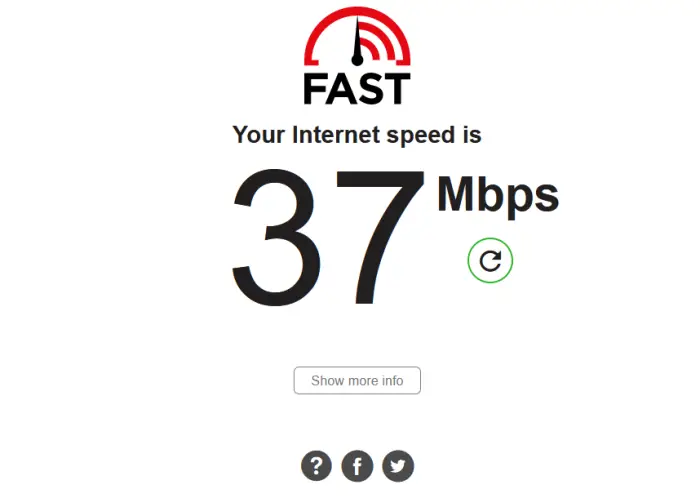
Commencez par vérifier si votre connexion Internet fonctionne correctement. En effet, une connexion Internet lente ou instable peut être à l'origine du code d'erreur Roblox 403. Effectuez un test de vitesse pour vérifier si votre connexion Internet fonctionne correctement. Vous pouvez également essayer de vous connecter à un autre réseau pour voir si l'erreur est corrigée.
2] Vérifier l'état du serveur Roblox
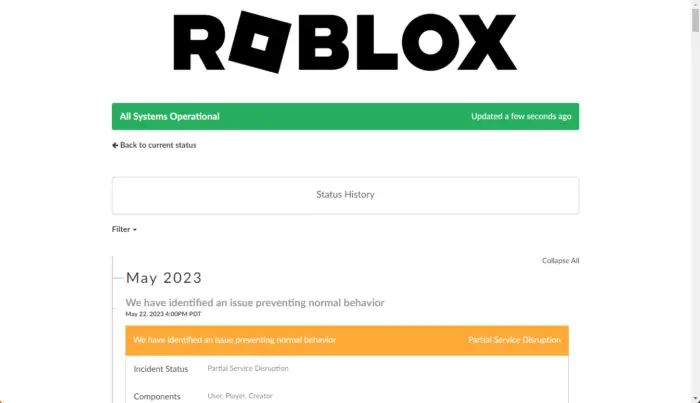
Ensuite, vérifiez le État du serveur Roblox . Il est possible que les serveurs soient confrontés à des temps d'arrêt ou soient en cours de maintenance. Vous pouvez également suivre @Roblox pour rester informé de la maintenance planifiée et en cours. Si le serveur est en panne, vous ne pouvez rien faire d'autre qu'attendre.
3] Effacer les données du cache Roblox
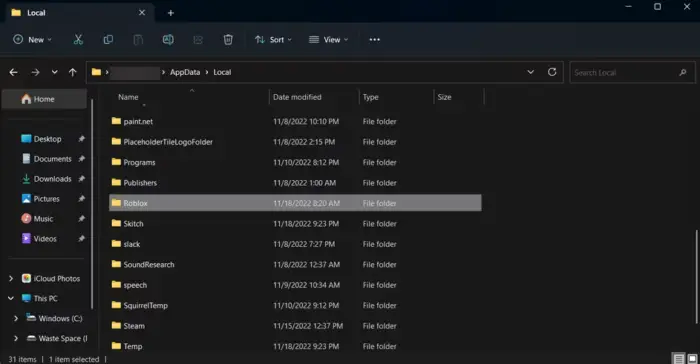
página de inicio de ópera
Les données du cache Roblox peuvent également être à l'origine du code d'erreur Roblox 403. Roblox stocke les données du cache pour permettre un accès plus rapide et améliorer l'expérience utilisateur. Cependant, une panne système inattendue ou une attaque de logiciel malveillant peut corrompre le dossier de cache. Voici comment effacer les données du cache Roblox :
- appuie sur le Windows + R combinaison de touches pour ouvrir Courir .
- Taper %localappdata% et frappe Entrer .
- Le Gestionnaire de fichiers va maintenant ouvrir, ici, rechercher et ouvrir le Roblox dossier.
- Maintenant, appuyez sur Ctrl + A pour sélectionner tous les fichiers, puis Maj + Suppr les supprimer définitivement.
- Redémarrez votre appareil et voyez si l'erreur est corrigée.
4] Désactivez temporairement le pare-feu ou le logiciel de sécurité
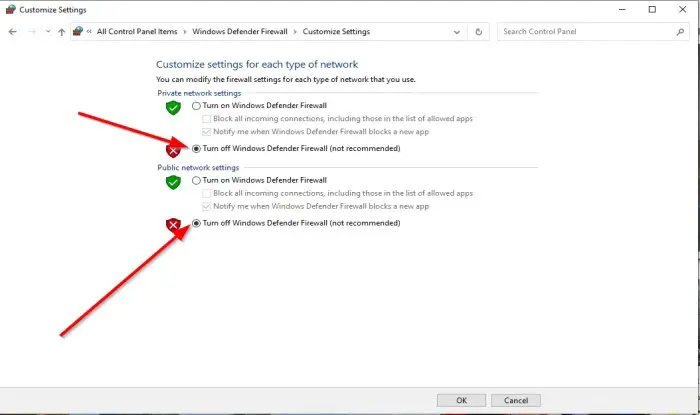
Logiciel antivirus et Pare-feu Windows Defender peut parfois interrompre les applications et leurs processus. La désactivation des deux peut aider à corriger le code d'erreur Roblox 403.
ventanas de herramientas de imagen usb
5] Modifier les paramètres DNS
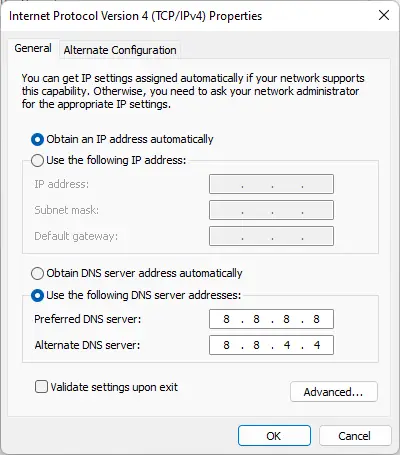
Comme le code d'erreur 403 dans Roblox pourrait être une erreur liée au serveur, le passage à DNS Google peut aider à le réparer. Voici comment:
- Ouvrir Panneau de commande , aller vers Centre de réseau et partage et cliquez sur Changer les paramètres d'adaptation .
- Faites un clic droit sur votre Connexion Wifi et sélectionnez Propriétés
- Sélectionner Protocole Internet Version 4 (TCP/IPv4) .
- Clique sur le Propriétés et saisissez les valeurs suivantes :
- Valeur DNS principale : 8.8.8.8
- Valeur DNS secondaire : 8.8.4.4
- Cliquez sur D'ACCORD et sortir.
6] Désactiver le proxy ou le VPN
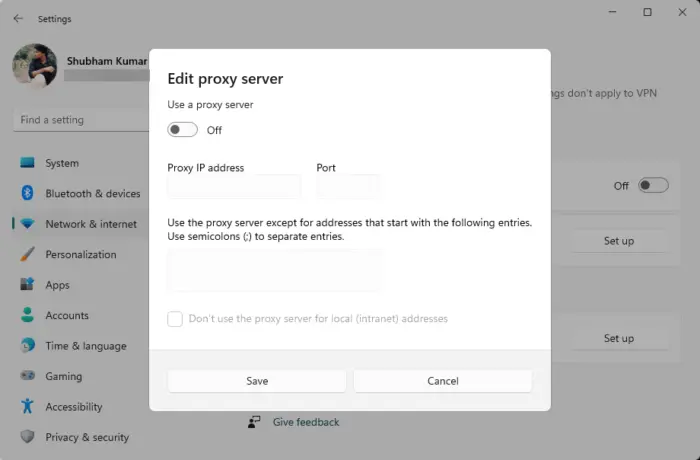
Les serveurs VPN ou Proxy masquent votre adresse IP en redirigeant votre trafic Internet via un serveur distant. Cela peut être la raison pour laquelle le code d'erreur Roblox 403 se produit, car le service auquel vous essayez d'accéder n'est pas disponible dans votre région. Néanmoins, Voici comment vous pouvez le désactiver :
- Presse Windows + moi ouvrir Paramètres .
- Aller vers Réseau & Internet > Proxy .
- Ici, désactivez le Détecter automatiquement les paramètres option.
- Clique sur le Installation à côté de Utiliser un serveur proxy et désactivez l'option Utiliser un serveur proxy option.
Lire: Correction du code d'erreur HTTP Roblox 111
Nous espérons que ces suggestions vous ont aidé.
L'erreur 403 est-elle une interdiction IP Roblox ?
Oui, le code d'erreur Roblox 403 peut indiquer une interdiction IP. Cela se produit principalement lors de la tentative d'accès à Roblox. Pour résoudre ce problème, vérifiez les serveurs Roblox et effacez ses données de cache.
Roblox peut-il vous bannir définitivement ?
Roblox peut interdire définitivement un utilisateur s'il se livre à des actes extrêmes ou répétés de tricherie, de piratage, de harcèlement ou d'autres formes de comportement perturbateur. Une fois que cela se produit, l'utilisateur ne peut plus accéder à Roblox et à aucune de ses fonctionnalités associées.















